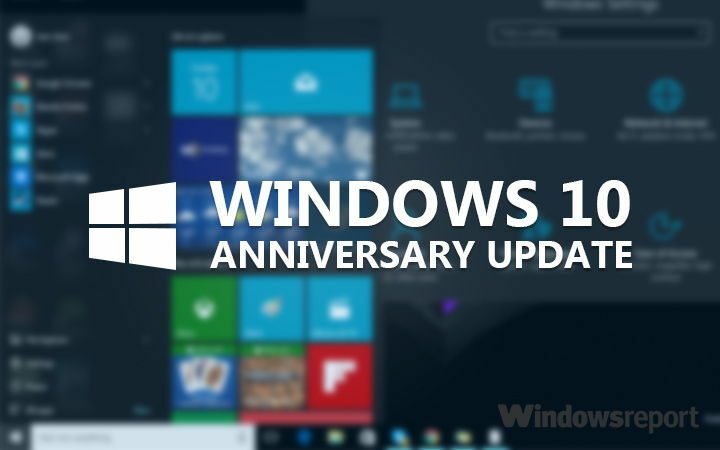როდესაც თქვენ ატარებთ ექსპერიმენტებს გარკვეულ საეჭვო ფაილებზე, Windows Sandbox ფუნქცია გთავაზობთ დახურულ მსუბუქ გარემოს, რომელიც არ ახდენს გავლენას გარე ძირითადი სისტემის ფაილებზე. ასე რომ, Windows Sandbox-ის ინიციალიზაციისას, თუ ხედავთ ამ შეცდომის შეტყობინებას “Windows Sandbox-ის დაწყება ვერ მოხერხდა. შეცდომა 0x80070015. მოწყობილობა არ არის მზად.", რა უნდა გააკეთო? უბრალოდ შეიტანეთ ეს ინსტრუქციები თქვენს სისტემაში, რომ იპოვოთ სწრაფი გამოსავალი.
Სარჩევი
შესწორება 1 – ჩართეთ დამოკიდებული სერვისები
არსებობს რამდენიმე სერვისი, რომელიც აუცილებელია Windows Sandbox-ისთვის.
1. დააჭირეთ Windows გასაღები + R გასაღებები ერთობლივად Run ტერმინალზე წვდომისთვის.
2. როდესაც Run ტერმინალის გვერდი გამოჩნდება, ჩაწერეთ ეს ტერმინი იქ და დააჭირეთ შედი.
სერვისები.msc

3. როდესაც სერვისების გვერდი იხსნება, მოძებნეთ "ქსელის ვირტუალიზაციის სერვისი“.
4. მას შემდეგ რაც აღმოაჩინე, რომ ორმაგი შეხება მასზე წვდომის სერვისი.
რეკლამა
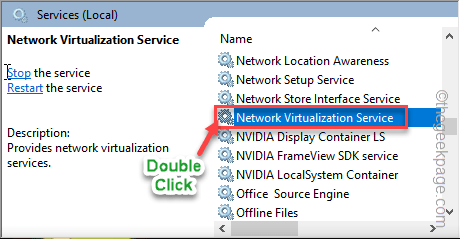
5. ახლა თქვენ უნდა გადატვირთოთ სერვისი ერთდროულად. ასე რომ, თუ სერვისი არის „გაშვებულ“ მდგომარეობაში, შეეხეთ „გაჩერდი„მომსახურების შეჩერება.
6. უბრალოდ დააწკაპუნეთ “დაწყება” სერვისის დასაწყებად.
ამ გზით თქვენ გადატვირთეთ ეს სერვისი.
7. თუ "მომსახურების სტატუსი:" გამოჩნდება "გაჩერდა”უბრალოდ შეეხეთ”დაწყება” სერვისის დასაწყებად.
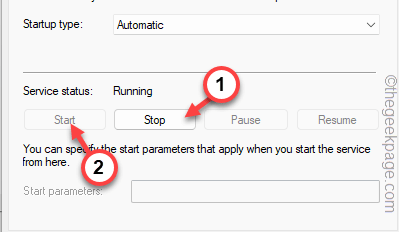
8. დარწმუნდით, რომ დაარეგულირეთ გაშვების ტიპი "სახელმძღვანელო” რეჟიმი.
9. სერვისის გადატვირთვის შემდეგ, შეეხეთ „მიმართეთ"და "კარგი” პროცესის დასასრულებლად.
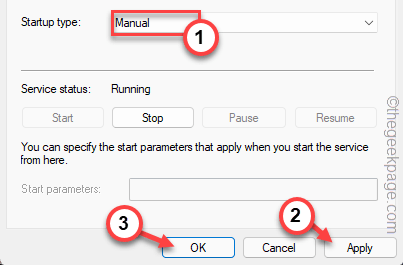
10. დაბრუნდით სერვისების გვერდზე, მოძებნეთ "კონტეინერის მენეჯერის მომსახურება“.
11. Უბრალოდ, ორმაგი შეხება მომსახურება.
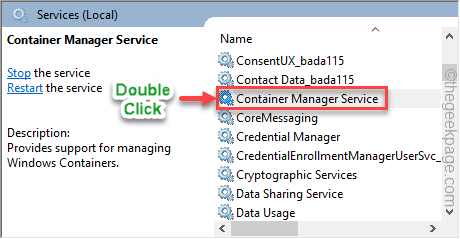
12. ახლა დააწკაპუნეთ ღილაკზე „გაშვების ტიპი:“ და დააყენეთ „Ავტომატური“.
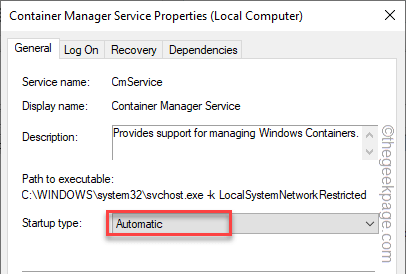
13. ისევე, როგორც წინა სერვისი, თქვენ ასევე უნდა გადატვირთოთ ეს სერვისი. ახლა, თუ სერვისი არის „გაშვებულ“ მდგომარეობაში, შეეხეთ „გაჩერდი„მომსახურების შეჩერება.
14. უბრალოდ დააწკაპუნეთ “დაწყება” სერვისის დასაწყებად.
ამ გზით თქვენ გადატვირთეთ ეს სერვისი.
15. თუ "მომსახურების სტატუსი:" გამოჩნდება "გაჩერდა”უბრალოდ შეეხეთ”დაწყება” სერვისის დასაწყებად.
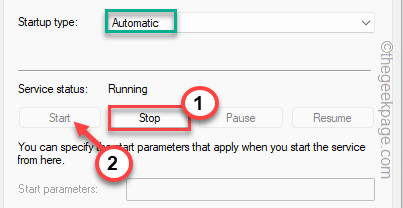
16. ბოლოს შეეხეთ “კარგი” ამ ცვლილებების დასასრულებლად.
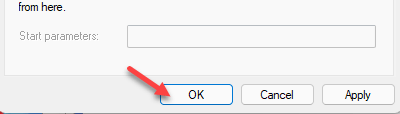
17. ახლა, ყურადღებით მიჰყევით ორივე ნაბიჯს რესტარტი ამ სერვისებს და დააყენეთ მათი გაშვების ტიპი აღნიშნულ მდგომარეობაზე.
Hyper-V ვირტუალური მანქანა —–> გაშვების ტიპი: სახელმძღვანელო
Hyper-V Host Compute Service —–> გაშვების ტიპი: სახელმძღვანელო
ვირტუალური დისკი —–> გაშვების ტიპი: სახელმძღვანელო
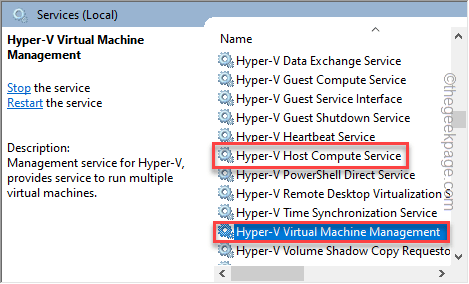
ყველა აღნიშნული სერვისის გადატვირთვისა და დადგენილ გაშვების ტიპებზე დაყენების შემდეგ დახურეთ სერვისების ეკრანი.
ამის შემდეგ, სცადეთ Windows Sandbox-ის გაშვება და შეამოწმეთ, მუშაობს თუ არა.
რეკლამა
თუ კვლავ ხედავთ იგივე შეცდომის შეტყობინებას, გადადით შემდეგ გამოსავალზე.
შესწორება 2 – გამორთეთ და ხელახლა ჩართეთ Sandbox
Sandbox ფუნქციის გამორთვა და ხელახლა ჩართვა დაგეხმარებათ ამ პრობლემის მოგვარებაში.
1. უბრალოდ დააჭირეთ Win გასაღები + R კლავიშების კომბინაციები თქვენი კლავიატურიდან.
2. შემდეგ ჩაწერეთ ეს სიტყვა იქ და დააწკაპუნეთ "კარგი“.
არჩევითი ფუნქციები
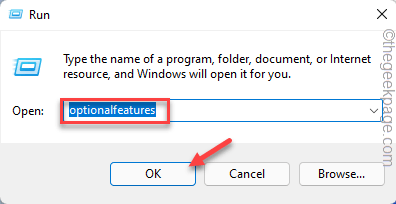
3. Windows-ის მახასიათებლების გვერდზე გადადით ქვემოთ და მოხსენით მონიშვნა "Windows Sandbox”მახასიათებელი.
4. შემდეგ, შეეხეთ "კარგი” ქვიშის ყუთის ფუნქციის გამორთვისთვის.
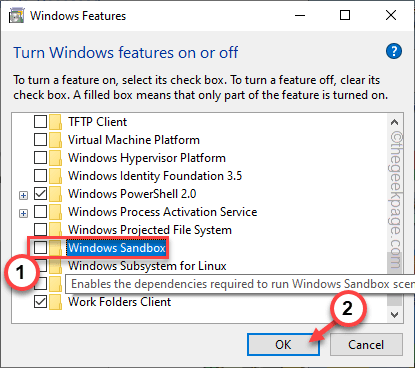
5. უბრალოდ დაელოდეთ ერთი წუთით, რადგან Windows ამოიღებს სავარჯიშო ფუნქციებს თქვენი სისტემიდან.
6. დასრულების შემდეგ, მოგეთხოვებათ სისტემის გადატვირთვა. ასე რომ, შეეხეთ "გადატვირთეთ ახლა” სისტემის გადატვირთვა და სრული პროცესის დასასრულებლად.
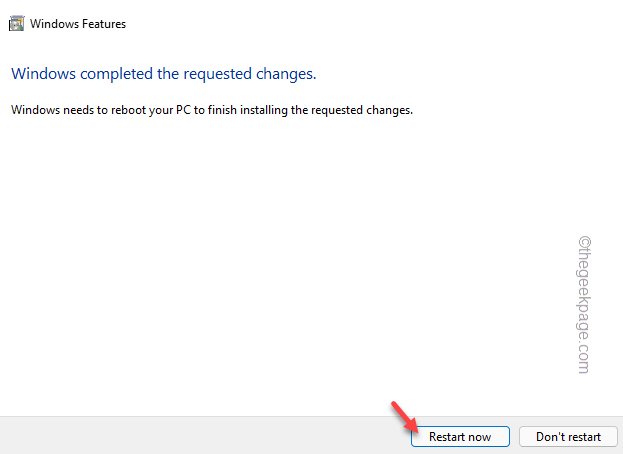
7. როდესაც სისტემა ჩაიტვირთება, დააჭირეთ ღილაკს Win გასაღები + R კიდევ ერთხელ.
8. ახლა უბრალოდ დაწერე "არჩევითი ფუნქციებიიქვე ყუთში და მოხვდა შედი გასაღები თქვენი კლავიატურიდან.
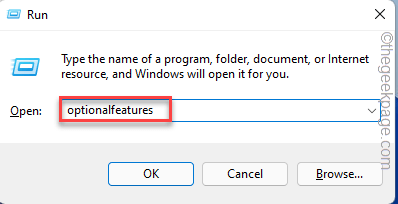
9. უბრალოდ, გადაახვიეთ არჩევითი ფუნქციების იმავე სიაში და ამჯერად დარწმუნდით ჩეკი "Windows Sandbox”მახასიათებელი.
10. უბრალოდ დაარტყა შედი გასაღები თქვენი კლავიატურიდან.
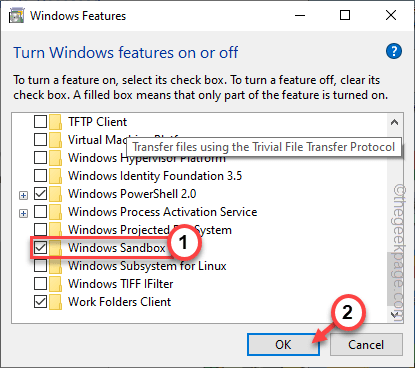
11. კიდევ ერთხელ მოგეთხოვებათ აპარატის გადატვირთვა. ასე რომ, შეეხეთ "გადატვირთეთ ახლა” კვლავ გადატვირთეთ თქვენი დაყენება.
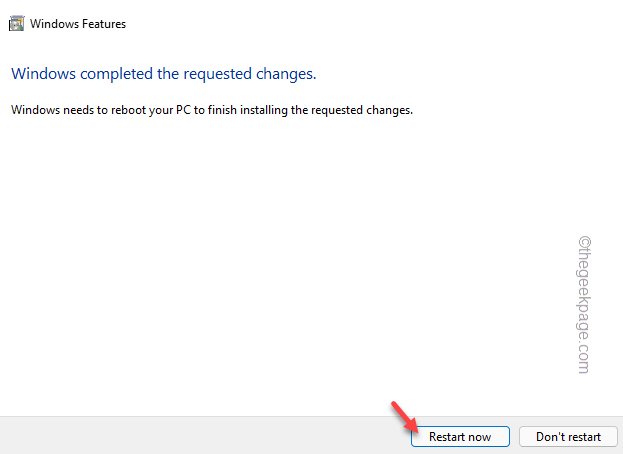
ამ გზით, Windows Sandbox ფუნქცია უნდა აღდგეს თქვენს სისტემაში. შეამოწმეთ, გამოდის თუ არა ეს.
შესწორება 3 – შეამოწმეთ განახლებები
დააკვირდით Windows-ის ნებისმიერ მომლოდინე განახლებას და დააინსტალირეთ თქვენს სისტემაში.
1. გახსენით Windows Settings უტილიტა.
2. როდესაც პარამეტრები გამოჩნდება, დააწკაპუნეთ "ვინდოუსის განახლება” მარცხენა სარკმელზე.
3. მარჯვენა პანელზე შეეხეთ "Შეამოწმოთ განახლებები“.
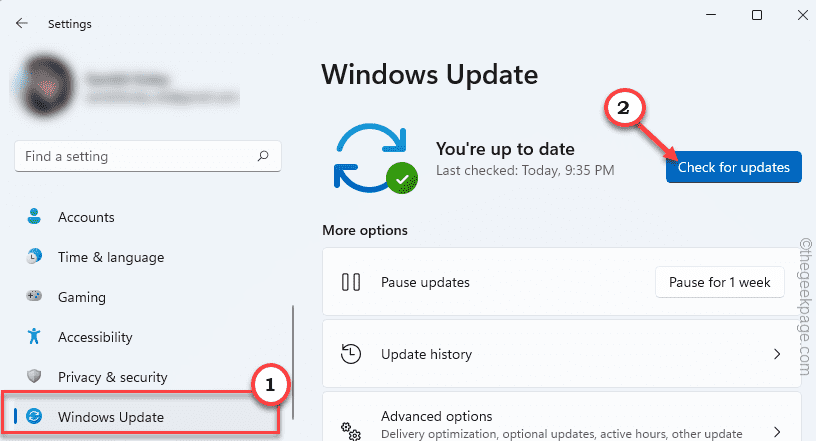
ეს აიძულებს Windows მოძებნოს უახლესი ხელმისაწვდომი განახლების პაკეტები.
5. თქვენ შეგიძლიათ მარტივად ჩამოტვირთოთ ეს განახლებები ერთი შეხებით "Გადმოწერე ახლავე” ღილაკი.
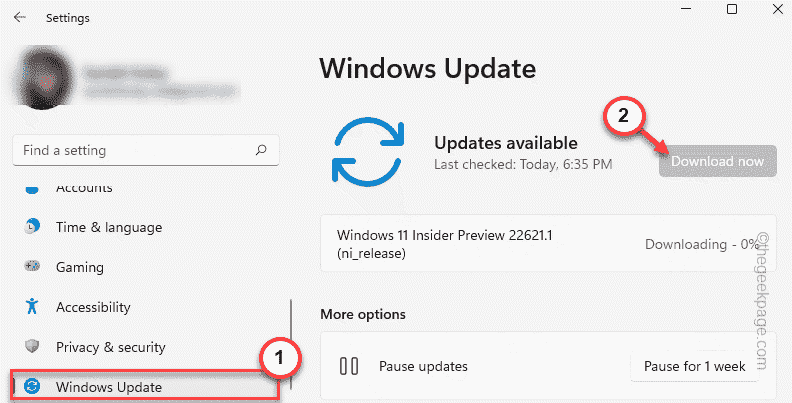
Windows ჩამოტვირთავს მომლოდინე განახლებებს და დააინსტალირებს მათ.
როდესაც Windows დაასრულებს მომლოდინე განახლებების ჩამოტვირთვას და დააინსტალირეთ ისინი თქვენს სისტემაში.
6. შეეხეთ "გადატვირთეთ ახლა” სისტემის გადატვირთვა.

სისტემის გადატვირთვის შემდეგ, თქვენ კვლავ შეძლებთ Windows Sandbox ფუნქციის გამოყენებას.
შენი პრობლემა მოგვარდება.
Ნაბიჯი 1 - ჩამოტვირთეთ Restoro PC Repair Tool აქედან
ნაბიჯი 2 - დააწკაპუნეთ სკანირების დაწყებაზე, რათა ავტომატურად იპოვოთ და მოაგვაროთ ნებისმიერი კომპიუტერის პრობლემა.